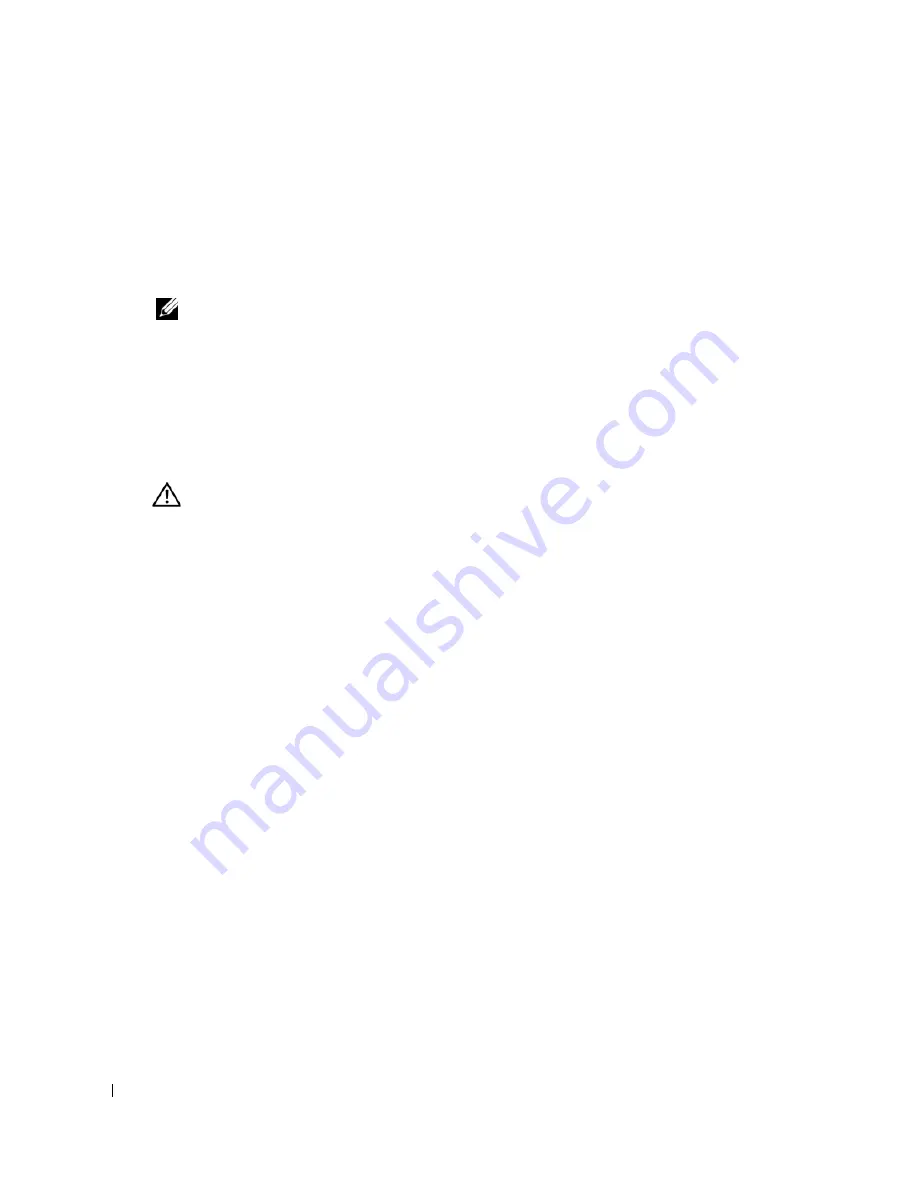
88
Handbuch zum Einstieg
www
.dell.com | support.dell.com
Verbinden eines Switches mit einem Terminal
1
Verbinden Sie den DB9-Anschluss des USB-auf-DB9-seriell-Kabels mit einem VT100-
Terminal oder einem Computer, auf dem VT100-Terminalemulationssoftware läuft.
2
Verbinden Sie den USB-Stecker am anderen Kabelende mit dem USB-Anschluss des
Switches.
ANMERKUNG:
Wenn Sie einen Switch-Stack installieren
, verbinden Sie das Terminal mit dem Master-
Switch. Beim ersten Einschalten eines Stacks wird der Master-Switch bestimmt, der sich an beliebiger
Position im Stack befinden kann. Wenn Sie das Terminal an einem untergeordneten Switch (kein Master-
Switch) anschließen, können Sie die Befehlszeilenschnittstelle (CLI) nicht verwenden.
Zusammenfügen eines Stacks
Die Software unterstützt bis zu 12 gestapelte Switches mit Unterstützung für bis zu 576 1G-Ports.
Jeder PowerConnect M6348-Switch besitzt zwei Stack-Anschlüsse an der Unterseite.
VORSICHT:
Bevor Sie einen Switch zum Stack hinzufügen, vergewissern Sie sich, dass er
ausgeschaltet ist.
Verbinden Sie die Stack-Anschlüsse mithilfe der 1m langen Stack-Kabel. Gehen Sie dabei wie folgt
vor:
1
Schließen Sie ein Stack-Kabel an den unteren Stack-Anschluss des ersten Switches an.
2
Verbinden Sie das Kabel mit dem oberen Stack-Anschluss des nächsten Switches.
3
Verbinden Sie jeden Switch auf die gleiche Weise mit dem folgenden Switch, bis alle
Switches in einem Ring miteinander verbunden sind.
4
Verbinden Sie den letzten Switch durch ein Kabel mit dem oberen Stack-Anschluss des ersten
Switches, um den Kreis zu schließen.
Falls erforderlich, verwenden Sie ein separat erworbenes Stacking-Kabel von drei Meter
Länge, um den letzten Switch wieder mit dem ersten zu verbinden.
Содержание PowerConnect M6348
Страница 2: ......
Страница 23: ...w w w d e l l c o m s u p p o r t d e l l c o m Dell PowerConnect M6348 交换机 使用入门指南 型号 PCM6348 ...
Страница 26: ...24 高级配置 35 从 DHCP 服务器检索 IP 地址 35 安全保护管理和密码配置 37 管理交换机 使用 Web 浏览器管理交换机 39 启动应用程序 39 了解接口 39 ...
Страница 42: ...40 使用入门指南 w w w d e l l c o m s u p p o r t d e l l c o m ...
Страница 43: ...w w w d e l l c o m s u p p o r t d e l l c o m Dell PowerConnect M6348 交換機 入門指南 機型 PCM6348 ...
Страница 46: ...44 進階設定 56 從 DHCP 伺服器擷取 IP 位址 56 安全管理和密碼設定 58 管理交換機 使用 Web 瀏覽器管理交換機 60 啟動應用程式 60 瞭解介面 60 ...
Страница 49: ...入門指南 47 圖 1 連接交換機堆疊 註 形成的環形拓樸可讓整個堆疊用作一台具有靈活故障移轉功能的交換機 堆疊纜線 上層及下層堆疊連 接埠 ...
Страница 84: ...82 Guide de mise en route w w w d e l l c o m s u p p o r t d e l l c o m ...
Страница 106: ...104 Handbuch zum Einstieg w w w d e l l c o m s u p p o r t d e l l c o m ...
Страница 107: ...w w w d e l l c o m s u p p o r t d e l l c o m Dell PowerConnect Switch M6348 Panduan Pengaktifan Model PCM6348 ...
Страница 127: ...w w w d e l l c o m s u p p o r t d e l l c o m Dell PowerConnect M6348 スイッチ はじめに モデル PCM6348 ...
Страница 147: ...w w w d e l l c o m s u p p o r t d e l l c o m Dell PowerConnect M6348 스위치 시작 안내서 PCM6348 모델 ...
Страница 150: ...148 보안 관리 및 암호 구성 162 스위치 관리 웹 브라우저를 사용하여 스위치 관리 164 응용프로그램 시작 164 인터페이스 이해 164 ...
Страница 153: ...시작 안내서 151 그림 1 스위치 스택 연결 주 최종적인 링형 토폴로지를 통해 전체 스택이 고속 장애 복구 기능을 가진 단일 스위치로 작동할 수 있습니다 스태킹 케이블 상위 및 하위 스태 킹 포트 ...
Страница 188: ...186 Guía de introducción w w w d e l l c o m s u p p o r t d e l l c o m ...
Страница 208: ...w w w d e l l c o m s u p p o r t d e l l c o m Dell PowerConnect מתגי M6348 עבודה תחילת מדריך דגם PCM6348 ...






























